2023年8月3日发(作者:)
linux复制、删除、剪切⽂件以及vim的使⽤⽬录复制⽂件copy的缩写cp。格式: cp [参数] [被复制⽂件的路径] [复制到的新路径]参数: -r : 递归复制。 -a : 保证某些属性不变。
案例: 案例1:将/root⽬录下复制到/tmp⽬录 [root@localhost ~]# cp /root/ /tmp
案例2:将/root⽬录下的test⽂件夹及其内部的⽂件复制到/tmp中 [root@localhost ~]# cp -r /root/test /tmp
补充:在linux中,⽂件夹是不可以直接复制。
案例3:将/etc/hosts和/etc/ 复制到/tmp⽬录中 [root@localhost ~]# cp /etc/hosts /etc/ /tmp注意:在linux没有提⽰就是做好的结果补充:Esc + . : 上⼀条命令的最后⼀个元素 ls -l 等价于 ll知识储备: linux中的链接相当于快捷⽅式。 stat : 查看⽂件详细属性。移动⽂件移动⽂件相当于剪切。格式: mv [移动⽂件的原路径] [移动⽂件的新路径]
案例: 案例1:将/root⽬录下的移动到/opt⽬录中 [root@localhost ~]# mv /root/ /opt # 移动⽂件夹 [root@localhost ~]# mv test/ /mnt/删除⽂件删除⽂件有两种⽅式: 1、物理删除:直接删除⽂件。 2、逻辑删除:将⽂件隐藏,没有直接删除。rm 是⼀个物理删除的命令格式: rm [参数] [需要删除⽂件的路径]参数: -f : 不提⽰直接删除 -r : 递归删除⽬录及其内容 -i : 每次移除前提⽰
案例: 案例1:将/root⽬录下的删除 [root@localhost ~]# rm
[root@localhost ~]# rm -f
案例2:删除/root⽬录下的test⽂件夹及其内部所有的⽂件 [root@localhost ~]# rm -r /root/test/ [root@localhost ~]# rm -rf /root/test/补充: 在linux系统中,不能够直接删除⽂件夹。 linux系统中禁⽌使⽤:rm -rf /*解决rm命令误操作 将rm命令改⼀个名称。
知识储备: 查看命令存放路径:which系统别名alias格式: alias xxx='命令'
alias : 查看系统别名 alias rm='xxx' : 设置系统别名不使⽤别名,就在命令之前增加
[root@localhost ~]# rm 编辑器介绍: vim是vi的升级版编辑器。安装: 输⼊ yum install vim -y 回车即可1、使⽤: 打开⼀个⽂本⽂件1、vi编辑器中有三种模式 命令模式 末⾏模式 编辑模式2、进⼊编辑模式 i : 在光标之前输⼊ o :在光标处新创建⼀⾏ a :在光标之后输⼊3、保存并退出 1、进⼊末⾏模式 2、操作 w : 保存 q : 退出 ! : 强制(编写的内容全部放弃)2、解决vim编辑异常原理: 在vim进⾏编辑的时候,其实是在底部做了以下操作1、删除.2、继续编辑(-r) [root@localhost ~]# vim -r 3、放弃编辑(-n) [root@localhost ~]# vim -n 演⽰vim编辑异常 1、查看vim进程 [root@localhost ~]# ps -ef | grep vim 2、杀死vim进程 [root@localhost ~]# kill -9 pid3、光标快速移动快捷⽅式 ①. 快速切换光标到底⾏ G
②. 快速切换光标到⾸⾏ gg ③. 快速跳转到⾏⾸ 0 ④. 快速跳转到⾏尾 $
⑤. 快速跳转到指定⾏ 1、进⼊末⾏模式 2、输⼊跳转的⾏数 3、回车 ⑥. 快速复制⽂本内容信息 yy
nyy : 向下复制n⾏
⑦. 快速粘贴⽂本内容 p : 在光标的下⼀⾏粘贴 P :在光标的上⼀⾏粘贴 ⑧. 删除⽂本内容 dd : 删除光标所在⾏ ndd : 向下删除n⾏
⑨. 回撤 u
⑩. 撤回回撤 ctrl + r
2023年8月3日发(作者:)
linux复制、删除、剪切⽂件以及vim的使⽤⽬录复制⽂件copy的缩写cp。格式: cp [参数] [被复制⽂件的路径] [复制到的新路径]参数: -r : 递归复制。 -a : 保证某些属性不变。
案例: 案例1:将/root⽬录下复制到/tmp⽬录 [root@localhost ~]# cp /root/ /tmp
案例2:将/root⽬录下的test⽂件夹及其内部的⽂件复制到/tmp中 [root@localhost ~]# cp -r /root/test /tmp
补充:在linux中,⽂件夹是不可以直接复制。
案例3:将/etc/hosts和/etc/ 复制到/tmp⽬录中 [root@localhost ~]# cp /etc/hosts /etc/ /tmp注意:在linux没有提⽰就是做好的结果补充:Esc + . : 上⼀条命令的最后⼀个元素 ls -l 等价于 ll知识储备: linux中的链接相当于快捷⽅式。 stat : 查看⽂件详细属性。移动⽂件移动⽂件相当于剪切。格式: mv [移动⽂件的原路径] [移动⽂件的新路径]
案例: 案例1:将/root⽬录下的移动到/opt⽬录中 [root@localhost ~]# mv /root/ /opt # 移动⽂件夹 [root@localhost ~]# mv test/ /mnt/删除⽂件删除⽂件有两种⽅式: 1、物理删除:直接删除⽂件。 2、逻辑删除:将⽂件隐藏,没有直接删除。rm 是⼀个物理删除的命令格式: rm [参数] [需要删除⽂件的路径]参数: -f : 不提⽰直接删除 -r : 递归删除⽬录及其内容 -i : 每次移除前提⽰
案例: 案例1:将/root⽬录下的删除 [root@localhost ~]# rm
[root@localhost ~]# rm -f
案例2:删除/root⽬录下的test⽂件夹及其内部所有的⽂件 [root@localhost ~]# rm -r /root/test/ [root@localhost ~]# rm -rf /root/test/补充: 在linux系统中,不能够直接删除⽂件夹。 linux系统中禁⽌使⽤:rm -rf /*解决rm命令误操作 将rm命令改⼀个名称。
知识储备: 查看命令存放路径:which系统别名alias格式: alias xxx='命令'
alias : 查看系统别名 alias rm='xxx' : 设置系统别名不使⽤别名,就在命令之前增加
[root@localhost ~]# rm 编辑器介绍: vim是vi的升级版编辑器。安装: 输⼊ yum install vim -y 回车即可1、使⽤: 打开⼀个⽂本⽂件1、vi编辑器中有三种模式 命令模式 末⾏模式 编辑模式2、进⼊编辑模式 i : 在光标之前输⼊ o :在光标处新创建⼀⾏ a :在光标之后输⼊3、保存并退出 1、进⼊末⾏模式 2、操作 w : 保存 q : 退出 ! : 强制(编写的内容全部放弃)2、解决vim编辑异常原理: 在vim进⾏编辑的时候,其实是在底部做了以下操作1、删除.2、继续编辑(-r) [root@localhost ~]# vim -r 3、放弃编辑(-n) [root@localhost ~]# vim -n 演⽰vim编辑异常 1、查看vim进程 [root@localhost ~]# ps -ef | grep vim 2、杀死vim进程 [root@localhost ~]# kill -9 pid3、光标快速移动快捷⽅式 ①. 快速切换光标到底⾏ G
②. 快速切换光标到⾸⾏ gg ③. 快速跳转到⾏⾸ 0 ④. 快速跳转到⾏尾 $
⑤. 快速跳转到指定⾏ 1、进⼊末⾏模式 2、输⼊跳转的⾏数 3、回车 ⑥. 快速复制⽂本内容信息 yy
nyy : 向下复制n⾏
⑦. 快速粘贴⽂本内容 p : 在光标的下⼀⾏粘贴 P :在光标的上⼀⾏粘贴 ⑧. 删除⽂本内容 dd : 删除光标所在⾏ ndd : 向下删除n⾏
⑨. 回撤 u
⑩. 撤回回撤 ctrl + r




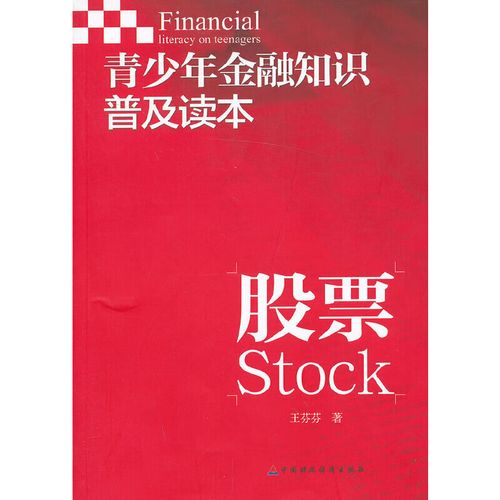
![[2014下]Linux系统管理Linux网络服务_B卷](/uploads/image/0510.jpg)
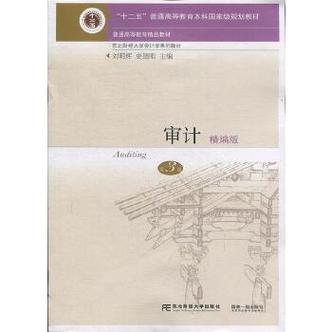



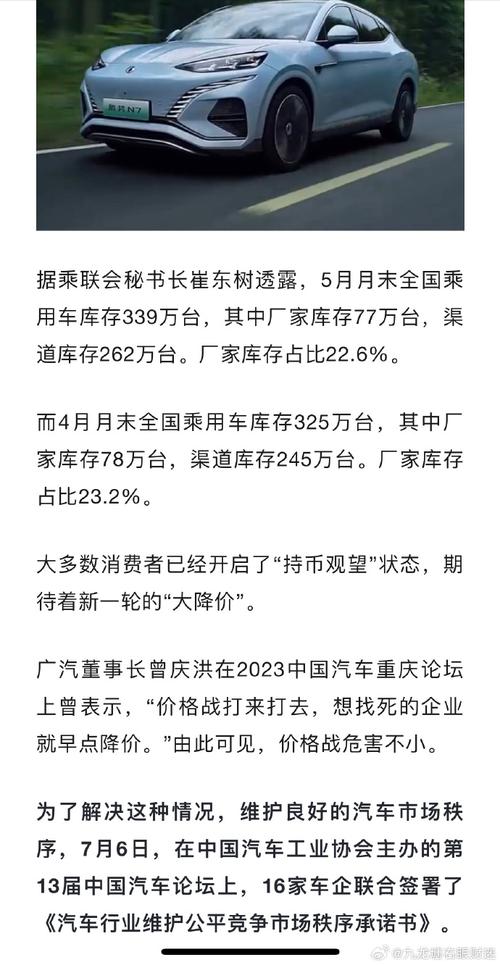


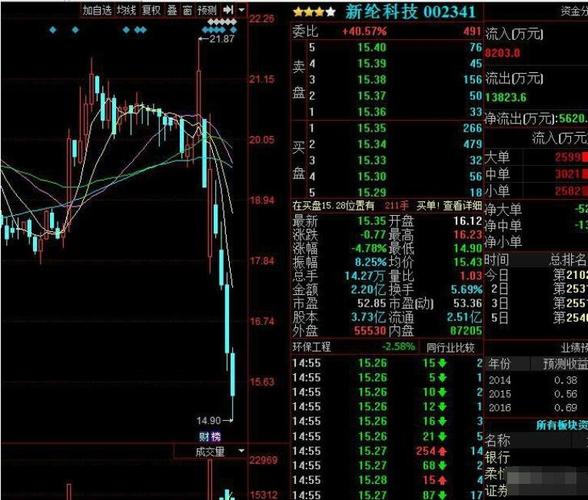
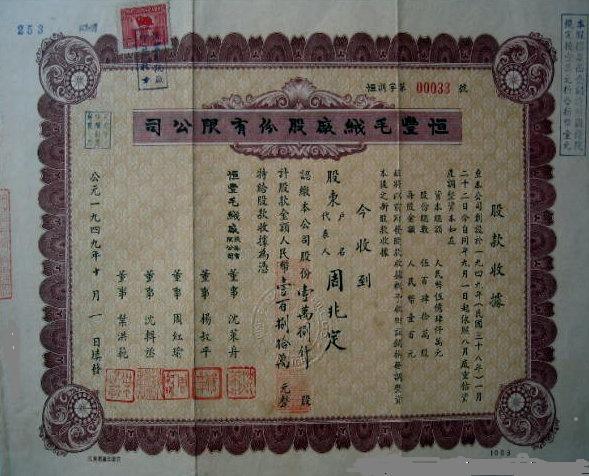




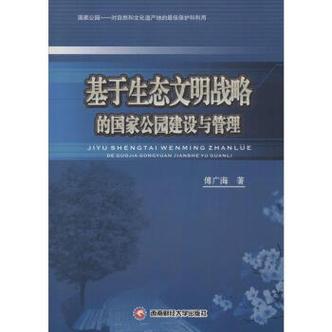
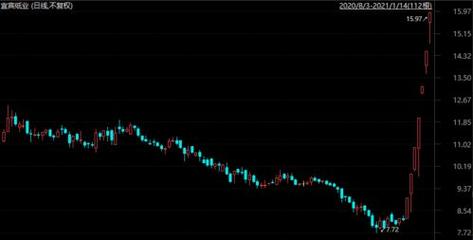

发布评论